Mac 用のベスト サードパーティ製メディア プレーヤー 7 選: 包括的なガイド
公開: 2023-08-16ほとんどのデバイスに組み込まれているメディア プレーヤーはシンプルであり、ユーザーの要件を満たしていないことがよくあります。 多くのデバイス メーカーは、ユーザー エクスペリエンスをシンプルに保ち、サードパーティの開発を促進し、開発コストを節約するために、意図的にこれを行っています。
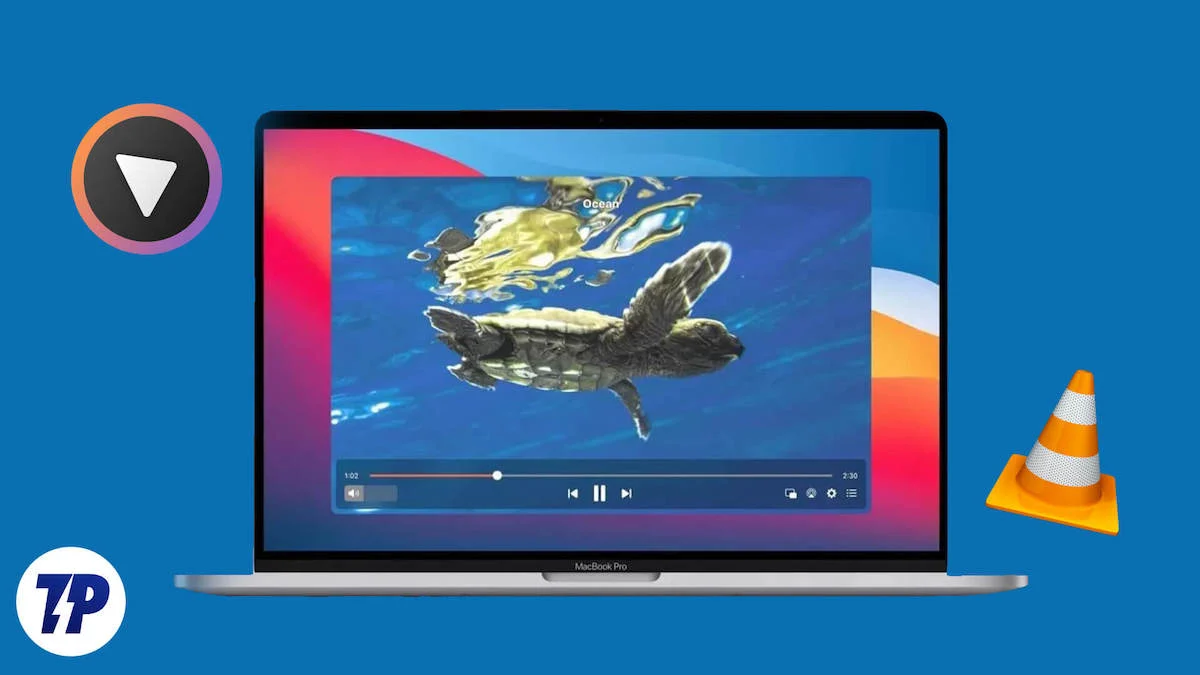
デバイスでビデオを見すぎている場合、デバイスに内蔵のメディア プレーヤーを使用するのが面倒に感じることがあります。
幸いなことに、ストリーミング体験を向上させ、より楽しくするための多くの機能やカスタマイズオプションを提供するサードパーティアプリがたくさんあります。
このガイドでは、Mac で利用できるさまざまなサードパーティ製メディア プレーヤー アプリを紹介し、それらが提供する機能と利点を示します。 ポップコーンを手に取り、快適になってメディア プレーヤーの世界に飛び込みましょう!
その前に、Mac に最適なサードパーティ製メディア プレーヤーを選択するための簡単なガイドをここに示します。
目次
Mac に最適なサードパーティ製メディア プレーヤーを選択する方法
機能要件を探す: サードパーティのメディア プレーヤー アプリに必要な機能に注意してください。 ほとんどのサードパーティ製メディア プレーヤー アプリは、ビデオの再生と一時停止、複数のビデオ形式のサポートなどの基本的な機能を提供します。また、イコライザーのサポート、字幕のダウンロードと追加の機能、ペアレンタル コントロール、ビデオ品質の調整などの高度なメディア再生コントロールを提供するものもあります。 、 もっと。 メディア プレーヤーにある標準機能をいくつか紹介します。
- 再生コントロール: 再生、一時停止、停止、巻き戻し、早送り、音量コントロールなどの基本機能。
- さまざまな形式のサポート: MP3、MP4、AVI、WAV などのオーディオおよびビデオ ファイル形式を再生できます。
- プレイリスト管理: プレイリストを作成、保存、管理して、アプリ内でお気に入りのメディアを整理します。
- 字幕サポート: フォント、サイズ、色を変更するオプションを使用して、ビデオをダウンロードして字幕を追加する機能。
- ストリーミング機能: YouTube、ポッドキャスト、ラジオ局などのオンライン ソースからメディアをストリーミングします。
- イコライザー設定: イコライザーを使用してオーディオ設定をカスタマイズし、低音、高音、その他のサウンド周波数を調整します。
- ビデオ品質調整: 明るさ、コントラスト、彩度、その他のビデオ品質設定を変更するオプション。
- フルスクリーン モード: フルスクリーン モードでビデオを視聴すると、没入感のある体験ができます。
- 同期: オーディオトラックとビデオトラックがずれている場合は同期します。
- ペアレンタルコントロール: レーティングやその他の基準に基づいてコンテンツに制限を設定し、子供に優しい視聴を保証します。
- クラウド サービスとの統合: クラウド サービスで Google Drive や Dropbox などのメディア ファイルにアクセスして再生します。
- カスタマイズ: さまざまなスキンやテーマを使用してメディア プレーヤーの外観をカスタマイズします。
- 3D および VR のサポート: 一部の高度なプレーヤーは、互換性のあるメディアに対して 3D または仮想現実のサポートを提供します。
- ソーシャル メディア共有: 見たり聞いたりしているものをソーシャル メディア プラットフォームで直接共有します。
- モバイルアプリによるリモートコントロール: モバイルデバイスから再生をコントロールし、携帯電話やタブレットをリモコンにします。
ユーザー エクスペリエンス: 考慮すべきもう 1 つの重要な要素は、ユーザー エクスペリエンスです。 ビデオの視聴中はほとんどの時間をアプリの操作に費やすため、シンプルなユーザー インターフェイスを備えたアプリを選択することをお勧めします。 また、一部のサードパーティ製メディア プレーヤー アプリでは、収益を生み出すために広告が表示されます。 これは、アプリの全体的なエクスペリエンスに影響を与える可能性があります。
互換性: Apple は最近、Intel プロセッサから Apple 独自のシリコン プロセスに切り替えました。 この切り替えは、メディア プレーヤーを含む多くのサードパーティ アプリに影響を与えました。 Intel ベースの Mac 用に開発された多くのサードパーティ アプリには、新しい Apple Silicon Mac との互換性の問題がありました。 ただし、多くは新しいアーキテクチャに適応しています。 ただし、最適なメディア プレーヤー アプリを選択する前に、互換性を確認することをお勧めします。
Mac 向けのベストメディアプレーヤーアプリ
アイナ
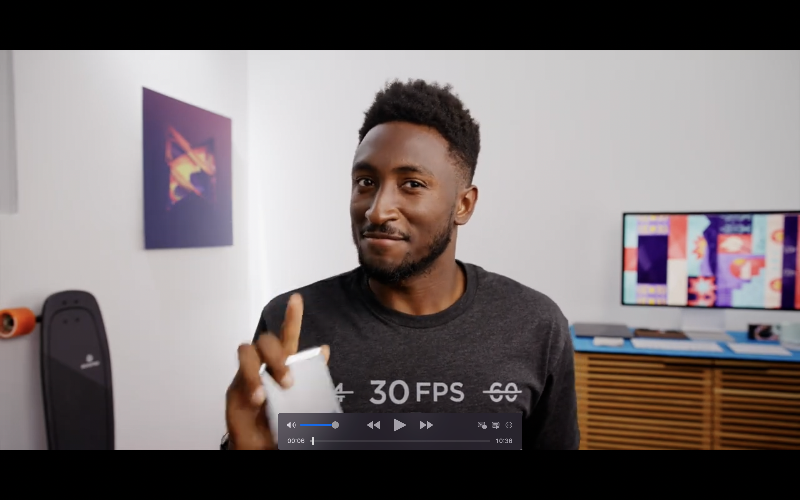
- サポートされているメディア形式: MP4、MKV、AVI、FLV、MOV、WMV、MPEG、H.264 (AVC)、H.265 (HEVC)、VP9、OGV、WebM など。MP3、AAC、FLAC、WAV、OGG、 WMA、ALACなど SRT、ASS、SSA、SUB、VTTなど
- 対応機種:macOS 10.11以降のバージョン。 M1以降のMacbookにも対応しています。
- 価格: 無料
IINA は、Mac 用のシンプルでモダンなメディア プレーヤー アプリです。 このアプリは、さまざまなメディア再生機能を備えた最新のユーザー エクスペリエンスを提供します。 YouTube DL とさまざまなブラウザ拡張機能をサポートし、アプリでオンラインでビデオを再生します。 このアプリは macOS ともうまく統合されているため、Force Touch、Touch Bar、ピクチャ イン ピクチャなどの機能を使用できます。
アプリを開いてデバイス上のメディアを参照し、再生したいメディアの URL を入力します。 たとえば、YouTube ビデオの URL を貼り付けると、アプリがすぐにビデオの再生を開始します。 このアプリには、明るさ、コントラストなどを調整してビデオをカスタマイズする機能など、さまざまな設定もあります。
このアプリでは、ビデオのトリミング、回転、再生速度の調整もできます。 このアプリには、ハードウェア デコーダー (ビデオをよりスムーズに再生するために、グラフィック カード (GPU) などのコンピューターの特殊なハードウェアを使用するビデオ プロセス) などの高度なビデオ機能も備えています。 ハードウェア デコーダはデフォルトで有効になっています。
また、オーディオ トラックの選択、デバイスからの外部オーディオ トラックのインポート、オーディオ再生とビデオの一致など、さまざまなオーディオ カスタマイズ機能もあります。 専用の字幕タブもあり、ビデオに字幕を追加したり、アプリ内で字幕を検索したりできるため、映画を見るときに非常に役立ちます。
最後に、プレイリストを作成することもできます。 メディアをプレイリストに追加して管理できます。 このアプリはピクチャーモードなどのビデオもサポートしています。 音楽を再生するための独自の音楽モードもあります。 ユーザーインターフェイスはシンプルかつモダンです。 このアプリには、アプリの外観を好みに合わせて変更できるいくつかのカスタマイズ機能も提供されています。 このアプリは App Store では入手できません。 公式 Web サイトからダウンロードして、Mac に手動でインストールできます。 ダウンロードは無料です。
IINA は、堅牢なメディア再生コントロールを備えたシンプルでモダンなメディア プレーヤーです。 このアプリは、アプリ内でさまざまなビデオとオーディオのカスタマイズ機能を提供します。 専用の字幕管理タブもあり、簡単なクリックで字幕を検索してビデオに追加できます。 プラグインにも対応しており、URLを貼り付けるだけでインターネット上の動画をアプリ内で再生できます。 アプリは完全に無料で使用できます。 Play ストアからアプリをダウンロードし、メディアの再生を開始できます。
Mac 用 IINA メディア プレーヤーをダウンロード
VLCメディアプレーヤー
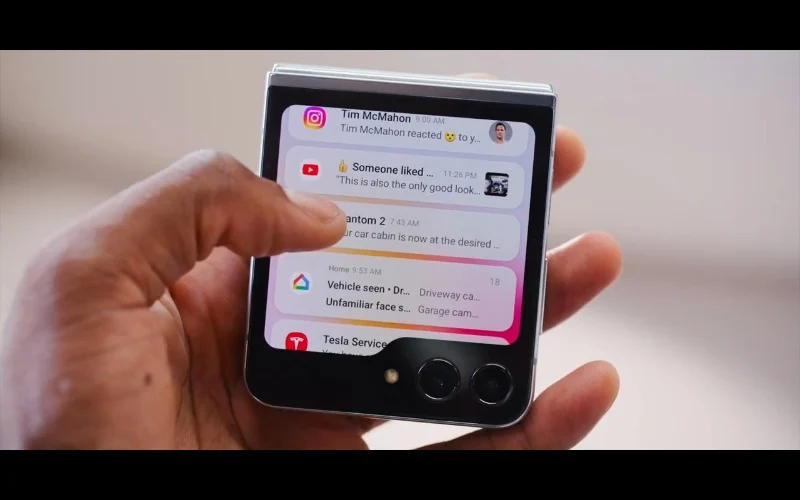
- サポートされているメディア形式:MP4、MKV、AVI、FLV、MOV、WMV、MPEG、H.264 (AVC)、H.265 (HEVC)、VP9、OGV、WebM など MP3、AAC、FLAC、WAV、OGG、 WMA、ALACなど SRT、ASS、SSA、SUB、VTTなど
- 互換性: Windows、macOS、Linux、iOS、Android。 VLC はクロスプラットフォームのメディア プレーヤーです。
- 価格: 無料
VLC は、最も人気があり、広く使用されているサードパーティ製メディア プレーヤーです。 完全に無料で、ビデオを再生するための多くの機能を提供します。 ビデオ再生のための基本的なコントロールと高度なコントロールがあり、ほとんどの Mac ユーザーにとって理想的な選択肢です。
VLC は、Apple の最新の M プロセッサを含むさまざまな macOS バージョンと互換性があります。 このアプリは App Store では入手できません。 VLC Web サイトからアプリを直接ダウンロードしてインストールできます。 このアプリは完全に無料で使用でき、オープンソース アプリであり、すべてのユーザーが無料で利用できます。
アプリの機能としては、VLC Media Player はビデオとオーディオ形式の両方をサポートしています。 MP3、MP4、AVI、WAV などのオーディオおよびビデオ ファイル形式を再生できます。このアプリは、再生、一時停止、停止、巻き戻し、早送り、ボリューム コントロールなどの基本機能を提供します。 ビデオをメディア プレーヤーにドラッグ アンド ドロップしたり、ビデオを参照して VLC メディア プレーヤーで再生したりできます。 キーボード ショートカットを使用して、再生コントロールをカスタマイズすることもできます。 このアプリは、低音、高音、その他のオーディオ周波数を調整するイコライザーを備えたカスタムオーディオ設定などのさまざまな機能も提供します。
このアプリでは、プレイリストを作成、保存、管理して、お気に入りのメディアを整理することもできます。 Mac 上のメディアは VLC アプリに直接表示されます。 Mac 上でメディアを参照して選択し、ビデオに字幕を追加できます。 ビデオの管理された字幕をダウンロードできます。 アプリは字幕のフォント、サイズ、色を変更できます。
アプリのパフォーマンスは Mac でも優れています。 アプリは高速で、ビデオの読み込みと再生がスムーズに行われます。 VLC は、パフォーマンスを損なうことなく、大きなファイルや高品質のファイルを効率的に処理できることが知られています。
ユーザーインターフェイスはシンプルで使いやすいです。 MacOS のインターフェイスは Widows とは大きく異なります。 窓から来る場合は、最初は道を見つけるのに苦労するかもしれません。 VLC はテーマとプラグインのサポートも提供します。 テーマを使用するとインターフェイスをカスタマイズでき、プラグインを使用するとアプリの機能を拡張できます。 VLCには広告もありません。 このアプリにはユーザー追跡機能もありません。 安全であり、より高いプライバシーを提供します。
全体として、VLC はほとんどの Mac ユーザーにとって最良の選択肢です。 このアプリは無料で、ダンスのようなビデオ再生コントロールを提供します。 公式 Web サイトから VLC をダウンロードし、デフォルトのビデオ プレーヤー アプリとして設定できます。
Mac 用 VLC メディア プレーヤーをダウンロード
エルメディア
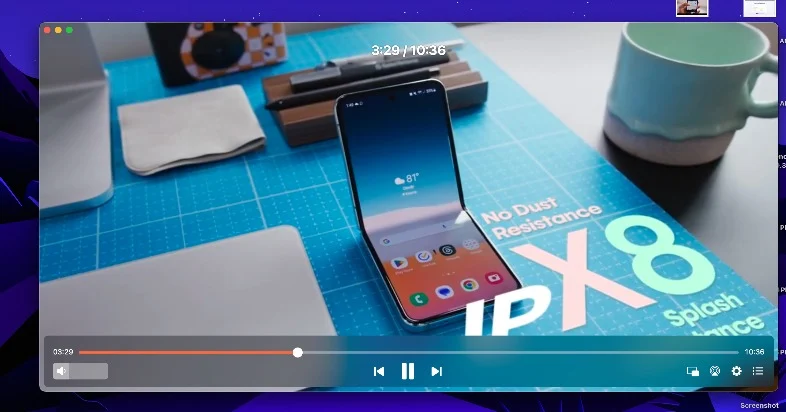
- サポートされているメディア形式:ビデオファイル形式:3GP、AVI、MP4、MPEG、VOB、FLV、MOV、MKV、3IV、ASF、FLI、M1V、M2T、M2TS、M2V、M4V、MP2、MPG、MPG2、MPG4、MPV、 MQV、NUT、NUV、NSV、QT、RAM、REC、RM、RMVB、TS、VCD、VFW、WMV、WEBM、RV、F4V、OGV、OGM、DIVX など。
- 互換性: macOS (Apple Silicon (M1 および M2) のネイティブ サポートを含む)。
- 価格: 無料、アプリ内購入でプロ版も利用可能。
Elmedia も Mac 専用の有名なサードパーティ製メディア プレーヤーです。 このアプリは、最新の M シリーズ プロセッサを含むすべての macOS バージョンと互換性があります。 このアプリは軽量で、イニシアティブのエクスペリエンスを提供します。
Elmedia アプリは、SWF 再生を含むさまざまなマルチメディア形式をサポートしています。 ビデオをビデオ再生にドラッグ アンド ドロップすると、ビデオがすぐに再生されます。 アプリ内でビデオ ファイルを選択する方法はありません。 ビデオの再生コントロールをカスタマイズしたり、再生と一時停止、音声の増幅、音声の低減、再生速度、音声遅延、字幕遅延などの調整を行うことができます。
ビデオの明るさ、彩度、コントラストを調整できる特別なビデオおよびオーディオ チューナー設定 (Pro バージョンで利用可能) もあります。 ビデオ チューナーには、ビデオを減らし鮮明さを高めるノイズ リダクション機能もあります。 映像と音声を手動で設定できるイコライザー機能も搭載しています。

ユーザー インターフェイスは、アプリの最大のハイライトの 1 つです。 シンプルでモダンなデザインです。 パフォーマンスも素晴らしいです。 ビデオをドラッグ アンド ドロップし、メディア内で即座に再生できます。 ビデオは他のアプリの上で再生されます。 サイズを変更して、画面全体を使用してビデオを再生することができます。
最も高度な機能はペイウォールの後ろに隠されています。 プレミアム バージョンにアップグレードすると、特典などを利用できるようになります。 アプリは無料でダウンロードできます。 無料版をダウンロードできます。アプリのほとんどの機能にはこれで十分です。 このアプリは App Store から直接入手できます。
全体として、EL ビデオ プレーヤーは、Mac 用のシンプルなメディア プレーヤー アプリを探している人にとって最良の選択です。 アプリはシンプルで使いやすいインターフェイスを提供します。 ビデオを Mac にドラッグ アンド ドロップして再生できます。 アプリは高速かつスムーズです。 プレミアム バージョンにアップグレードすると、追加の特典を利用できます。
Mac 用 Elmedia Media Player をダウンロード
注入する
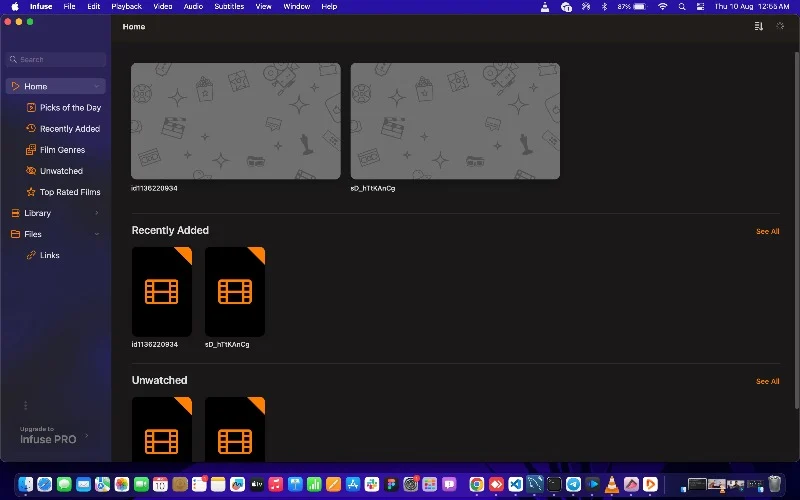
- サポートされているメディア形式:ビデオファイル形式:3GP、AVI、AV1、ASF、BDMV、DIVX、DVDMEDIA、DVR-MS、FLV、H.264(AVC)、H.265(HEVC)、ISO/IMG、M4V、MKV、 MOV、MP4、MPEG、MTS/M2TS、MXF、OGM、OGV、RMVB、TS、VC1、VIDEO_TS、VOB、VP9、WEBM、WMV、WTV。
- 互換性: macOS 13 用に最適化されており、ストリーミング オプション、Trakt 同期、AirPlay、字幕サポートのサポートが含まれます。 M1以降のMacでもサポートされています。
- 価格: 無料、オプションのサブスクリプションとして Infuse Pro が付属
Infuse は単なるメディア プレーヤーではありません。 このアプリはすべてのメディア履歴を追跡し、アプリ内のすべてのオフライン メディアを簡単に追跡するのに役立ちます。 複数のメディア形式をサポートしています。 他のデバイスからビデオをストリーミングでき、双方向同期機能、アプリ内でサブファイルを追加および管理する機能をサポートし、Dolby Vision、HDR、ピクチャーモードとモード画像をサポートします。
このアプリを使用すると、さまざまなソースからビデオ ファイルをインポートできます。 Mac 上にあるビデオを追加したり、ネットワーク共有からファイルを追加したり、Google ドライブや Dropbox などのさまざまなクラウド ストレージ プラットフォームからファイルをインポートしたりできます。 URL にファイルを追加することもできます。 リンクを貼り付けると、アプリが自動的にメディアを選択します。
インポートされたメディア ファイルは、さまざまなフォルダーに分類されます。 特別なライブラリ フォルダーは、インポートされたビデオをテレビ番組、映画などの他の形式に自動的に整理します。 ホーム画面は、視聴行動に基づいて視聴フィードを動的に更新します。 視聴履歴に基づいて人気のおすすめを取得できます。 「最近見た」セクションには、最近見たビデオが表示されます。 「未視聴」セクションには、インポートしたがまだ視聴していないビデオなどが表示されます。 「今日のおすすめ」、映画ジャンル、最高評価の映画などのオプションがあります。
メディア再生に関して言えば、このアプリは MP4、MKV、M4V、MOV などを含むさまざまなビデオ形式をサポートしています。 ドルビーおよび DTS オーディオをサポートしており、基本および高度なビデオ再生コントロールを使用してビデオを制御できます。 このアプリは、再生を制御するためのさまざまなキーボード ショートカットやジェスチャもサポートしています。 さまざまなオーディオ トラック間の切り替え、さまざまなレベルでのズームの調整、ビデオとオーディオの再生コントロールの設定などを行うことができます。 このアプリには独自の字幕管理もあり、字幕を追加したり、Open Subtitles からダウンロードしたりできます。
Infuse Media Player は無料で、Pro バージョンが付属しています。 さらに多くの種類のビデオをサポートし、ウォッチリストに追加した映画タイトルやテレビ番組を自動的に取得し、ドルビーや DTS オーディオなどの高品質オーディオをサポートし、クラウド サービスに保存されているビデオに直接アクセスし、ビデオを共有および再生します。 Airplay は、すべてのライブラリ、設定、番組履歴をデバイス間で同期します。 Infuse Media Player は App Store からダウンロードできます。 このアプリは iPhone、iPad、Apple TV で利用できます。
Mac 用 Infuse メディア プレーヤーをダウンロード
MKビデオプレーヤー
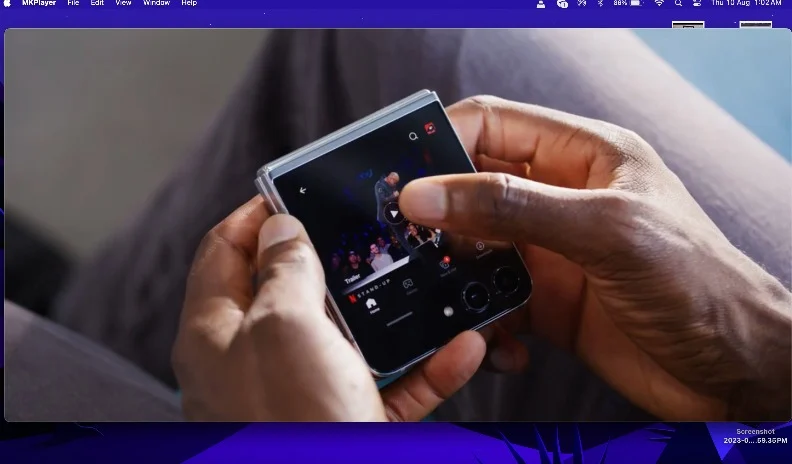
- サポートされているビデオ ファイル形式: 複数のオーディオ トラックと複数の字幕を含む、MKV などのメディア コンテナ ファイル用に最適化されています。
- 互換性: macOS、MacOS High Sierra および Mojave 用に明示的に最適化されています。 M1以降のMacにも対応。
- 価格: 無料、アプリ内購入でプロ機能のロックを解除できます。
MK Video Player は、Mac に内蔵されている Quick Video Player の代替手段を探している人のためのシンプルなアプリです。 アプリはシンプルで、ビデオを再生するためのいくつかの機能のみを提供します。 このアプリには付加機能がたくさんありますが、ビデオを再生するという中核的な機能をシンプルかつ簡単に行うことができます。 Mac 上でビデオを選択し、MK プレーヤーを使用して再生できます。 ビデオの再生の調整、ビデオの再生、一時停止、ネットワーク上の他のデバイスへのビデオの転送、音量の調整などの重要な機能が利用できます。
Mac でビデオを参照したり、ビデオ プレーヤーをアプリにドラッグ アンド ドロップしてビデオの再生を開始したりできます。 アプリはすべてのウィンドウの上部でビデオの再生を開始します。 アプリウィンドウのサイズを変更したり、画面全体を表示したりできます。 明るさ、コントラスト、彩度などを調整することもできます。 アプリは字幕もサポートしています。 さまざまなオーディオ トラックと字幕を含むビデオ ファイルを視聴したり、ビデオに独自の字幕を追加したりできます。
MK Video Player には、Web サイトでビデオを再生できる特別な Safari 拡張機能もあります。 MKビデオプレーヤーで再生したいビデオを選択できます。 ユーザーインターフェイスもシンプルで操作が簡単です。 MK ビデオ プレーヤーは無料で、プロ バージョンでも提供されています。プロ バージョンには、無料バージョンの機能に加えて、スマート TV との統合が含まれており、スマート TV でビデオを簡単に共有できます。
全体として、MK ビデオ プレーヤーは、Mac 用のシンプルなビデオ プレーヤー アプリや Mac 独自の QuickTime ビデオ プレーヤーの代替品を探している人にとって最良の選択です。 このアプリはシンプルで、外出先でビデオを再生できるように最小限のビデオを提供します。 このアプリは無料でダウンロードでき、Mac App Store から入手できます。
Mac 用 MK ビデオ プレーヤーをダウンロード
最終的なビデオプレーヤー
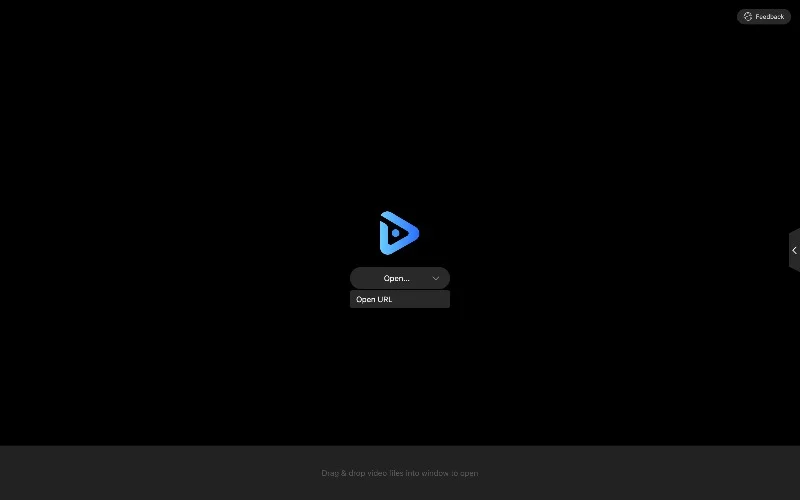
- サポートされているビデオ形式:mkv、mp4、avi、m4v、mov、3gp、ts、mts、m2ts、wmv、flv、f4v、asf、webm、rm、rmvb、qt、dv、mpg、mpeg、mxf、vob、gif、ああ、ああ。
- 互換性: M1 以降のチップを搭載した Mac を含む、すべての一般的な Mac と互換性があります。
- 価格: 無料
Final ビデオ プレーヤーも、Mac 用のシンプルで使いやすいビデオ プレーヤーです。 このアプリは、Mac でビデオを見たり、音楽を聴いたり、ライブ コンテンツをストリーミングしたりするための、包括的でユーザーフレンドリーなエクスペリエンスを提供します。 このアプリはさまざまなファイル形式をサポートしているため、高度な機能を備えたシンプルなメディア プレーヤーを探している人にとって最適です。
ファイルをドラッグ アンド ドロップするか、デバイス上のビデオ ファイルを選択できます。 このアプリでは、URL からメディア ファイルをインポートすることもできます。 URL を貼り付けると、アプリが自動的にビデオを取得します。 ビデオ ファイルをアプリにドラッグ アンド ドロップすることもでき、すぐに再生されます。 このアプリは、ビデオ再生のための基本的なオプションから高度なオプションまでを提供します。 内蔵コントロールを使用して再生を制御したり、キーボード ショートカットを使用して制御したりすることもできます。 機能には、0.1 倍から 16 倍までの再生速度調整、再生順序のシャッフル、リスト ループ、シングル ループのサポート、ミニプレーヤー モードでのメディアの再生、他のウィンドウ上での再生の継続などが含まれます。
ユーザーインターフェイスはシンプルでわかりやすく、アプリは素早くスムーズに動作します。 高画質な動画や長時間の動画も視聴できます。 アプリはビデオをすばやくロードし、すぐに再生します。 このアプリには独自の字幕サポートもあり、外部字幕をロードしたり、ビデオのさまざまな字幕を参照してダウンロードしたりできます。 このアプリは AirPlay と DLNA もサポートしており、メディアを他のデバイスにストリーミングできます。
このアプリは無料で、Mac App Store から入手できます。 全体として、高度なビデオ再生コントロール、URL によるビデオの再生、プレイリストの作成などの機能を備えたシンプルなビデオ プレーヤーを探している場合は、Final Video Player が最適な選択肢です。
Mac 用 Final Media Player をダウンロード
5Kプレーヤー
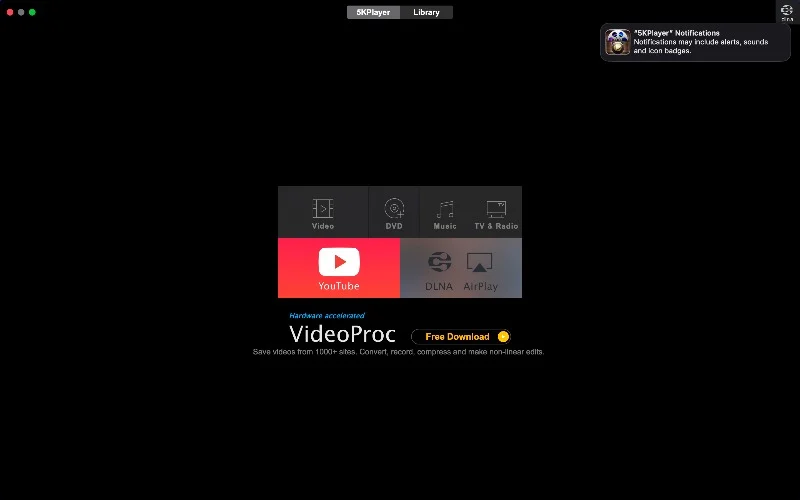
5K プレーヤーは、Mac 用の人気のあるメディア プレーヤー アプリです。 このアプリでは、アプリ上で音楽やビデオを再生するためのさまざまな機能が提供されます。 これらの製品はさまざまな形式をサポートし、ビデオのダウンロード、DVD 再生、ラジオのサポートなどの機能を備えています。 5K プレーヤーの唯一の欠点は、その使いやすさです。 ユーザー インターフェイスは優れていますが、常にライブラリと対話する必要があり、アプリの機能のほとんどは操作が困難です。
Mac 用 5K メディア プレーヤーは、MKV、MTS、AVI、FLV、MP4 などを含むさまざまなファイル形式をサポートしています。 MP3、AAC、FLACなどのオーディオ形式をサポートします。 動画をドラッグ アンド ドロップしたり、アプリ内で動画を閲覧したりできます。 このアプリは、4K、HD、標準解像度のビデオを含む 5K 解像度のビデオ再生をサポートしています。 5K メディア プレーヤーのタブとライブラリを切り替えることができます。 ライブラリには、アプリに追加したさまざまなビデオが含まれています。 ビデオはさまざまなカテゴリに分類されています。 ライブラリには、URL を追加してビデオをインポートできる特別な YouTube および DLNA サーバー セクションもあります。
メディア プレーヤーには、ビデオの再生を制御するためのさまざまなコントロールが用意されています。 ビデオを再生、一時停止、音量を調整したり、ビデオを他のデバイスに直接エアプレイしたりできます。 ビデオ設定を変更することもできます。 ビデオを右クリックして設定を調整できます。
このアプリの他の機能について言えば、インターネット ラジオ局にアクセスして再生できるラジオ オプションもあります。 このアプリは DVD の再生もサポートしており、コンピューターで DVD を視聴できます。 メディア プレーヤーに加えて、このアプリはトリミング、回転、再生速度の調整などの基本的なビデオ編集機能も提供します。 音楽を整理することもできます。 このアプリは音楽ライブラリを整理および管理し、アルバム アートやメタデータの編集などをサポートします。
Mac 用 5K メディア プレーヤーをダウンロード
Mac のデフォルトのビデオプレーヤーを変更する方法
- Finder を開き、コンピュータ上のビデオ ファイルを選択します。
- 選択したビデオ ファイルを右クリックし、「情報を見る」を押します。 「
- 「情報を見る」セクションで、「プログラムから開く」タブを見つけて、ドロップダウン インターフェイスから好みのビデオ プレーヤーを選択します。
- 好みのビデオプレーヤーを選択したら、「すべて変更」ボタンをタップします。
- Finder ポップアップが表示されたら、「続行」を押します。
- これで、Mac でビデオや映画を再生するためのデフォルトのメディア プレーヤーが変更されました。
結論
これは、Mac 用の最高のサードパーティ製メディア プレーヤー アプリのリストです。 Mac を含むほとんどのデバイスに組み込まれているメディア プレーヤーは基本的なものであり、多くの機能はありません。 幸いなことに、アプリ上のデフォルトのビデオ プレーヤー アプリの代わりに使用できるサードパーティのメディア プレーヤー アプリが多数あります。 リストから最適なものを選択し、Mac のデフォルトのメディア プレーヤー アプリとして設定して、ビデオを楽しむことができます。 このリストがお役に立てば幸いです。 他にご提案がございましたら、以下のコメント欄にお気軽にご提案ください。
Mac 用のベストメディアプレーヤーに関するよくある質問
1. これらのサードパーティ製メディア プレーヤーの使用にセキュリティ上の懸念はありますか?
いいえ、この投稿で言及されているメディア プレーヤーは安全で信頼できるものです。 ただし、デバイスにメディア プレーヤーをインストールする前に、これらのメディア プレーヤーのプライバシー ポリシーを確認することを常にお勧めします。 詳細については、App Store または公式 Web サイトでプライバシー ポリシーをご覧ください。
2. これらのメディア プレーヤーを Mac 以外のオペレーティング システムでも使用できますか?
はい、一部のメディア プラットフォームはクロスプラットフォーム互換性があり、Mac 以外のオペレーティング システムでも使用できます。 いくつかのメディア プレーヤー プラットフォームも、異なるデバイス間でデータを同期します。
3. Mac にメディア プレーヤーをインストールおよびアンインストールするにはどうすればよいですか?
従来のアンインストール方法を使用して、Mac 上のメディア プレーヤーをアンインストールできます。
- Mac で Finder を開き、アプリケーション フォルダーに移動します。 アプリを見つけます。 アプリをゴミ箱にドラッグします。 次に、アプリのアイコンをドックのゴミ箱にドラッグします。 そしてゴミ箱を空にします。
4. Mac で 1 つのビデオのデフォルトのビデオ プレーヤーを変更するにはどうすればよいですか?
Mac で 1 つのビデオのデフォルトのビデオ プレーヤーを変更するには、以下の手順に従ってください。
- Finder を開き、デフォルトのプレーヤーに変更するビデオ ファイルを見つけます。
- ファイルを右クリックし、「情報を見る」を押します。 「
- 「情報を見る」セクションで、「プログラムから開く」タブを見つけて、ドロップダウン インターフェイスから好みのビデオ プレーヤーを選択します。
- 選択したビデオ プレーヤーを使用して、特定のビデオ ファイルが自動的に再生されます。
